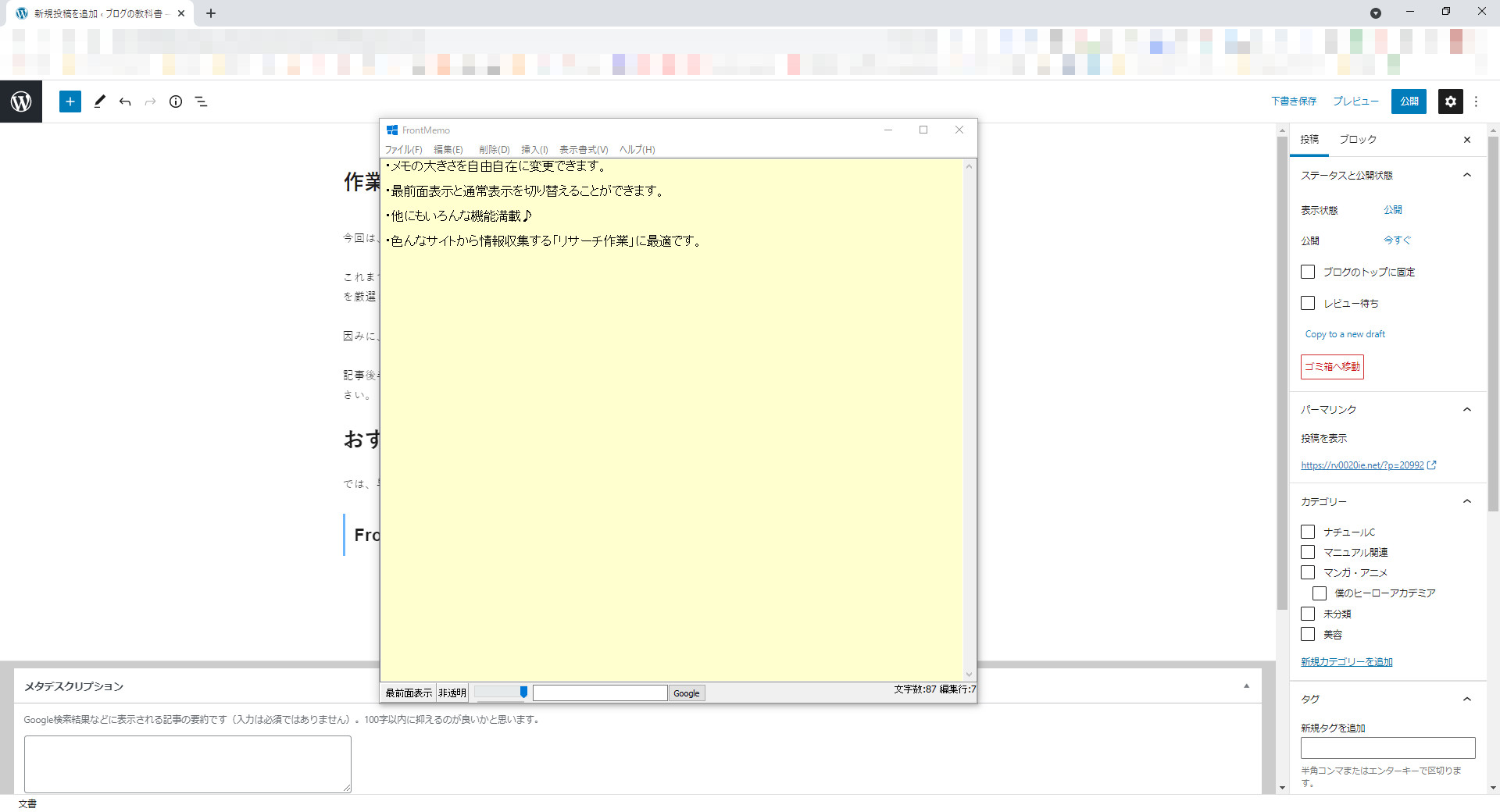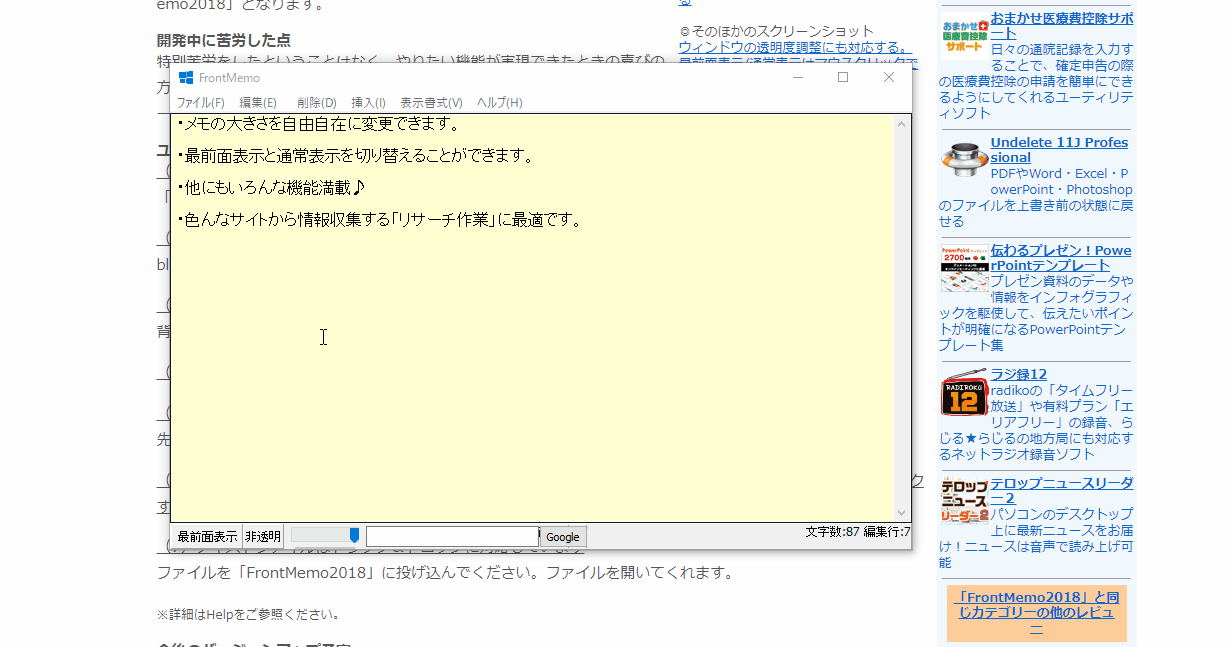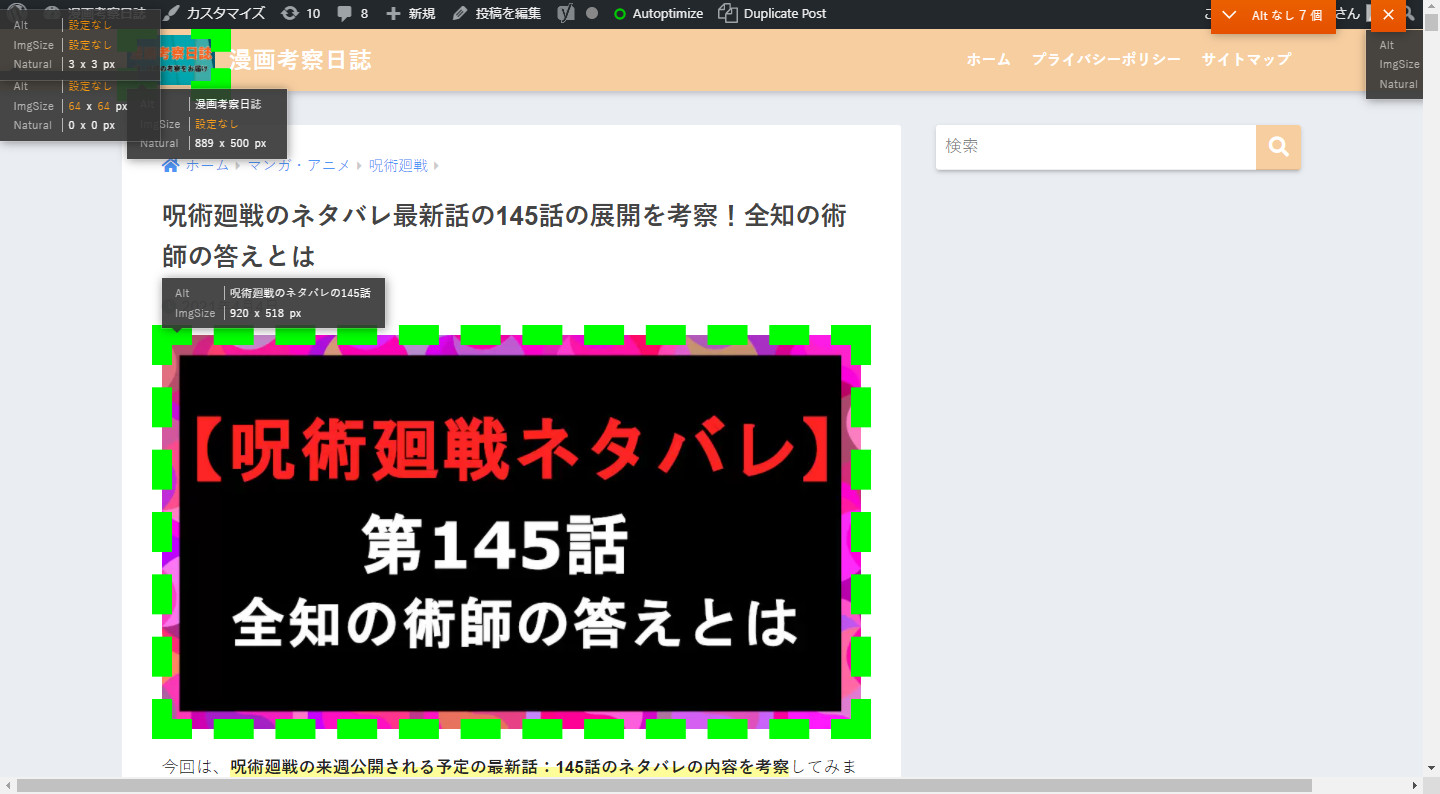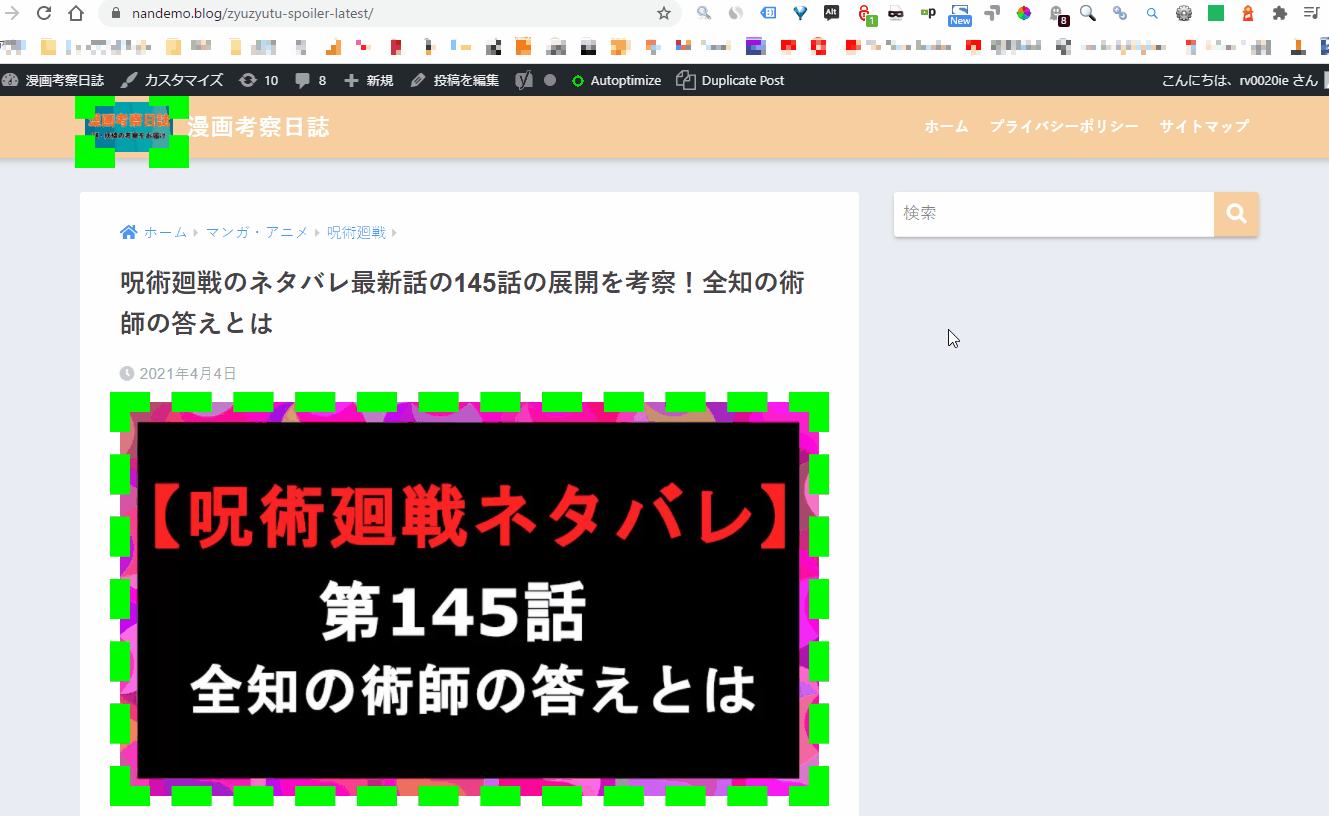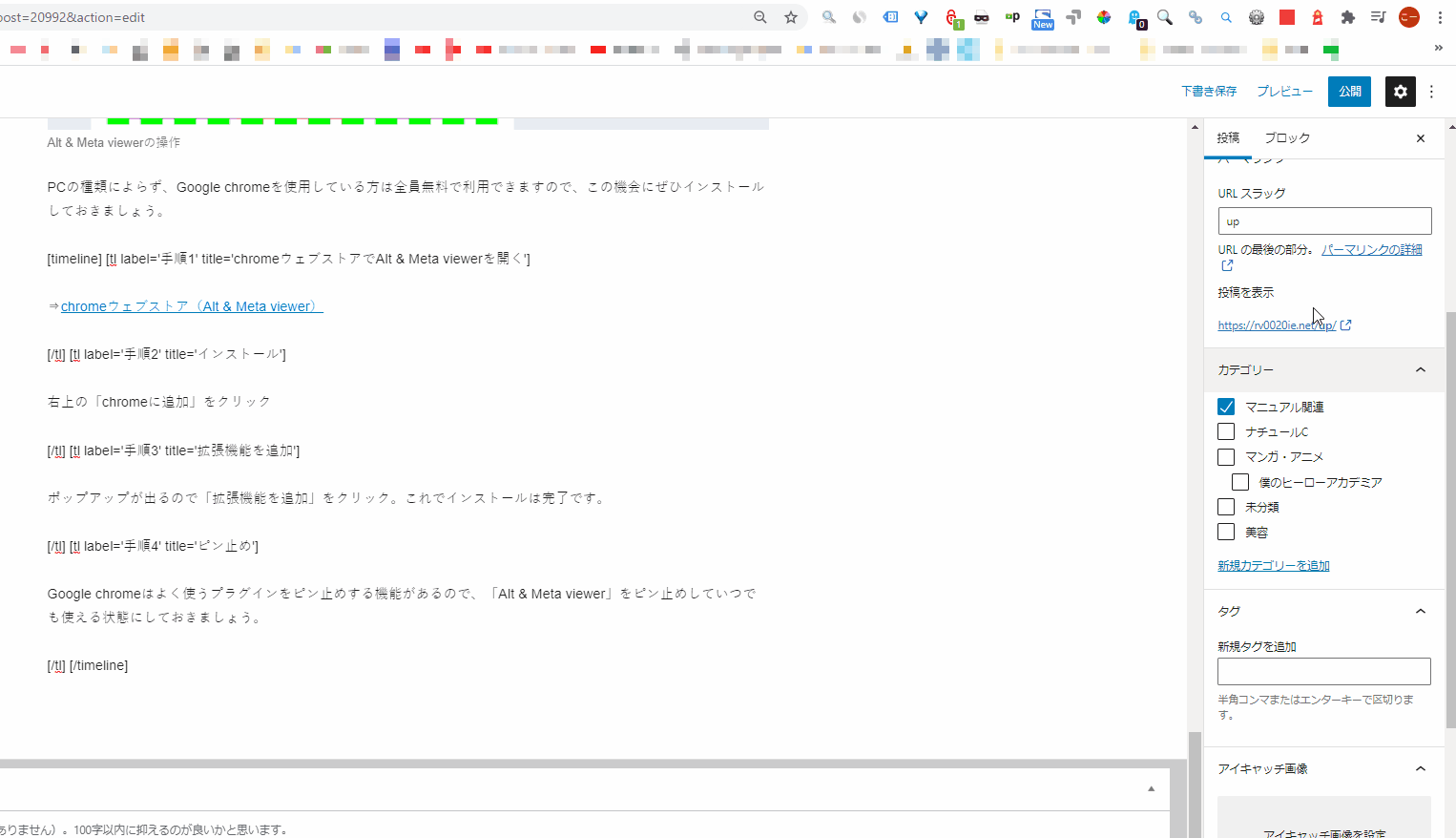今回は、記事を作成していく上であったら確実に作業効率がUPするソフトやプラグインをご紹介したいと思います。
これまで私が1,000記事以上の記事を書いてきた中で「これ導入してから確実に作業効率上がったな~」と思うものを厳選してお届けしますので、本記事で紹介しているソフトやプラグインは全てPCに入れておいてください^^
因みに、全て無料で利用できます^^
記事後半では、目的別にそれぞれのソフトやプラグインの使いどころを紹介しているので、そちらも併せてご覧ください。
目次
おすすめソフト&プラグイン一覧
では、早速一覧形式でご紹介していきます。
FrontMemo2018
シンプルなメモソフトです。機能が絞られていて誰でも簡単に操作できます。インストールソフトウェアでPCにインストールする必要があります。
FrontMemo2018の主な機能は以下の通りです。
- 最前面表示と通常表示を切り替え可能
- メモの大きさを自由自在に変えられる
- 文字列の検索・置換が可能
- 下部の検索窓でGoogle検索が可能
他にもいろんな機能がありますが、これだけ使えれば問題ないと思います。
一番気に入っている機能は、「最前面表示が可能」というところです。私は、記事を作成する際にいろんなサイトを飛び回って情報収取するのですが、普通のメモはブラウザを操作する度に裏に隠れてしまうのに対して、「FrontMemo2018」は常に最前面に表示れるので、サイトから語句を抜き取る時もストレス無く操作できます。
記事作成以外にも、PCで何か作業される方は入れておいて損は無いと思います。
- 対応OS:Windows 10/8/7/Vista/XP/2000/NT
- 種 別:フリーソフト
- 作者のホームページ:http://ikiikikenko.life.coocan.jp/
- ダウンロードリンク
残念ながら、対応OSはWindowsのみとなっています。Macの方は標準で「スティッキーズ」というアプリがあるようなので、そちらを利用してもらえれば良いかなと思います。
Alt & Meta viewer
記事に画像を挿入する際は、「Alt属性」や「Title 属性」、「Meta情報(メタディスクリプションなど)」を設定する必要がありますが、記事が完成してからの確認作業では、いちいちこれらを編集画面を開いて確認するのは面倒です。
そこで便利なのが「Alt & Meta viewer」というGoogle chromeの拡張機能です。この拡張機能をブラウザにインストールすることで、編集画面を開かなくてもきちんと「Alt属性」や「Title 属性」、「Meta情報(メタディスクリプションなど)」を設定できているかを視覚的に確認することができます。
PCの種類によらず、Google chromeを使用している方は全員無料で利用できますので、この機会にぜひインストールしておきましょう。
以上が、記事を作成していただくにあたって有用なソフトや拡張機能の一覧です。まだ少ないですが、良いものを見つけたらここに追記して共有させていただきますね^^
上記ソフト・プラグインの使いどころ
では、上記でご紹介したソフト・プラグインを実際の作業にどう落とし込めば良いのかを解説します。
記事作成の流れの大筋は下記のようになっています。
リサーチ作業
リサーチ作業に使えるのは下記のソフト・プラグインです。
- FrontMemo2018
FrontMemo2018
「FrontMemo2018」は、常に最前面にメモを表示してくれるので、記事執筆に必要な情報をネットサーフィンしながら収集するのに適しています。
参考サイトの情報を高速で抜き出せるようになるので、リサーチ作業では重宝します。ぜひ使ってみてください。
チェック作業
チェック作業に使えるのは下記のソフト・プラグインです。
- Alt & Meta viewer
Alt & Meta viewer
「Alt & Meta viewer」は、画像の「alt属性」や、記事の「meta情報」など、本来であれば投稿画面を開いてチェックしなければならない情報を公開後の画面で視覚的にチェックできるので、チェック作業を大幅に省力化できます。
必要な操作はクリックだけなので、PC初心者の方でも直感的に操作できます。非常に優秀な拡張機能です。
導入も簡単なので、ぜひ使用してみてください。
作業効率UP!おすすめソフト&プラグイン まとめ
いかがだったでしょうか。
今回は、記事を作成していく上であったら確実に作業効率がUPするソフトやプラグインをご紹介いたしました。
今回ご紹介したのは下記のソフト&プラグインです。
- FrontMemo2018
⇒常に前面表示できるメモソフト
⇒リサーチ作業に最適 - Alt & Meta viewer
⇒「alt属性」や「meta情報」を公開後の画面で見ることができる
⇒チェック作業に最適
今までこれらを使ったことが無い方は、導入するだけでかなり作業効率UPに繋がりますので、必ず入れておいてください。
今のところ、ご紹介できるのは上記2つのみですが、今後良いのを見つけたらその都度追加して参りますね^^
最後までお読みいただき、本当にありがとうございました。